Jw_cad 接楕円の使い方(1)三点指示
スポンサーリンク
Jw_cadの 『接円』 の使い方の2回目ですが、
前回練習した『接円』 の基本的な使い方は、
みなさん使いこなせるようになりましたか?
図面上での使い方を工夫すれば、
いろいろな図形が描けるようになり、
より複雑な図形も簡単に描けるようになると思いませんか^^
さて今回から4回にわたって、
『接楕円』 の使い方の練習をしていきましょう。
『接楕円』 を使えば、また違った描き方も出来るようになりますし、
より効率よく図面を描くことができるようになると思いますから、
みなさん、しっかり練習してくださいね^^


さて今回から4回にわたって練習していただく、『接楕円』 ですが、
1回目は、『三点指示』 での円の描き方を練習してみましょう。
基本的な 『接円』 の使い方とは、少々考え方が違い、
その操作方法も少し違ってきますから、
前回練習した、『接円』 とは、まったくの別物だと思っていただいたほうが
いいのかもしれません。
操作方法と考え方は、少し違いますが、
描かれたものを見れば、さほど違いは感じられないかもしれません。
ですから、この機能を使っている人は、それほど多くないのかもしれませんし
使い方や考え方を理解されている方も少ないのかもしれませんね。
でも、せっかく搭載されている便利な機能ですから、
「まったく使わない」 とか、「覚える必要がない」 なんて言うのは、もったいないですから、
今ご覧いただいているみなさんには、ぜひ使っていただいて、
より効率的に、きれいな図面を描いていただきたいですね。(^_-)-☆
それでは、いつもどおりキャプチャー動画からご覧ください。
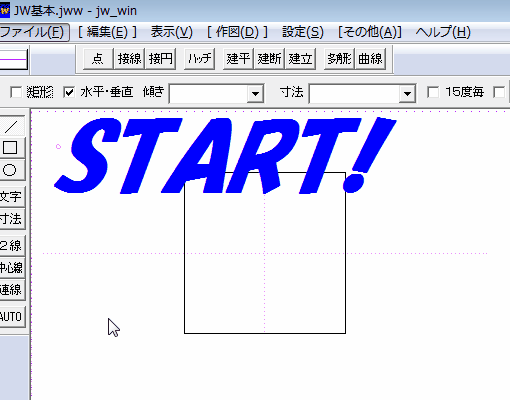
さて、いかがだったでしょうか?
『接円』 での円の描き方とは、ちょっと違いましたよね。
キャプチャー動画では、よく使われるであろう、
『内真円』 と 『外真円』 の描き方を見ていただきました。
どちらも、円を描き終わったところで、
半径寸法を記入しておきましたので、
どちらも真円であることはご理解いただけているもおだと思います。
以前、検索項目の中に、この描き方での検索もありましたが、
ご質問も無く、まだこのページもアップしていませんでしたから、
お探しだった方は、ガッカリされたことだと思います・・・
でも、今ご覧いただいている方には、その描き方もしっかりお伝えできると思いますから、
最後まで読み進めてくださいね。(^_-)-☆
この 『三点指示』 での円の描き方は、
点や線を指示して、その指示したところに円を描くという考え方で描く方法です。
この考え方をふまえた上で、操作手順をご覧ください。
 ツールバーの 『接円』 タブを左クリックします。
ツールバーの 『接円』 タブを左クリックします。 コントロールバーの 『接楕円』 タブを左クリックすると、
コントロールバーの 『接楕円』 タブを左クリックすると、
表示内容が変ります。

 切り替わった表示内容の 『三点指示』 タブを左クリックします。
切り替わった表示内容の 『三点指示』 タブを左クリックします。 第一接点となる線、円、点のいずれかを
第一接点となる線、円、点のいずれかを
左クリックまたは 『点読取』 で指示します。 第二接点となる線、円、点のいずれかを
第二接点となる線、円、点のいずれかを
左クリックまたは 『点読取』 で指示します。 円の終点を左クリックまたは 『点読取』 で指示します。
円の終点を左クリックまたは 『点読取』 で指示します。
操作手順としてはこれだけです^^
文字で読むと、あまりイメージが湧きませんよね。 ┐( ̄ヘ ̄)┌
ですから、キャプチャー動画と見比べながら、練習していただきたいんです。
因みに、

 の手順は、
の手順は、
キャプチャー動画内でも、1~3の数字で表現していましたので、
この手順を読む前に、練習を開始されている方もいらっしゃると思います。
と言うか、ほとんどの方が、そうなんじゃないですか^^
もしそうだとすれば、私としては、とても嬉しいことです。(*ˆ﹀ˆ♥)
だって、キャプチャー動画が、それだけ判りやすいということですからね^^
って、自己満足に浸っている場合じゃなかったですよね。
この 『三点指示』 は、キャプチャー動画のように、
交点だけを指示するんじゃなくて、
線や円でも、任意の位置で指示すれば、
第一指示点と第二指示点を基点として、円が描かれるんです。
でも、この方法だと、描きたい大きさの円を描くのは、とっても難しいことですから、
予め、補助線や仮点などを使って、指示点を確保しておくほうがいいと思います。
ですから、キャプチャー動画で見てもらった描き方が、基本だと思ってください。
これで、今回の 『三点指示』 の練習は終わりですが、
後は、みなさんでしっかりと自主練習をして、
自分のものにしてくださいね^^
でも、もし不安だったら、このページをブックマークして、
何度でも見て、手順を確認するようにしてくださいね。(^_-)-☆

接楕円 『三点指示』 では、
第一指示点と第二指示点との内側に円が描かれるというのが、ポイントです。
指示点の外側を終点として指示しようとしても、円が消えて、指示することはできません。
指示点の指示は、線や円の上なら上下左右関係なく指示することができます。
但し、第一指示点と同一線上での指示はできません。
必ず、第一指示点と対峙する線や円を選択してください。
『接楕円』 の基本的な考え方が、
この 『三点指示』 での円の描き方だと思ってください。
次回から行う3つの描き方も、この 『三点指示』 の応用のようなものですから、
まずは、『三点指示』 をしっかり練習しておいてくださいね^^

Jw_cadの接円の中の接楕円の使い方を練習しましょう。(^0^ )/
使い方を覚えておくと、図面作成がよりスピーディーになり、
完成度の高い図面が描けるようになりますよ^^
Jw_cadの関連書籍などをお探しなら、
下記サーチボックスに『キーワード』を入力して、検索してください。
そのほかのものも、簡単に探すことができますよ(^_-)-☆




